Op een Windows 10-computer ontvangt u de volgende foutmelding wanneer u probeert te controleren op nieuwe updates: “Er waren enkele problemen met het installeren van updates, maar we “zullen het later opnieuw proberen. Als u dit blijft zien en op het web wilt zoeken of contact wilt opnemen met ondersteuning voor informatie, kan dit helpen: (0x80070006)”.
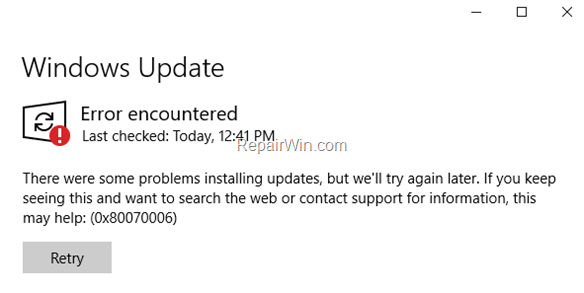
Deze zelfstudie bevat instructies voor het oplossen van de fout 0x80070006 in Windows 10 Update: “Er waren enkele problemen met het installeren van updates, maar we “zullen het later opnieuw proberen. Als u dit blijft zien en op het web wilt zoeken of contact wilt opnemen met ondersteuning voor informatie, kan dit helpen: (0x80070006)”.
Hoe fout 0x80070006 in Windows 10 Update op te lossen.
Stap 1. Scan uw computer op virussen.
Belangrijk: Veel virussen of schadelijke programma’s kunnen problemen veroorzaken met Windows update. Dus voordat u verder gaat met de onderstaande stappen voor het oplossen van problemen, gebruikt u deze handleiding voor het scannen en verwijderen van malware om virussen en/of schadelijke programma’s die mogelijk op uw computer worden uitgevoerd, te controleren en te verwijderen.
Stap 2. Controleer of de Windows Update Service wordt uitgevoerd.
1. Open het configuratiescherm van Windows Services: Om dat te doen:
- Druk op de toetsen Windows
 + R om het opdrachtvak Uitvoeren te openen.
+ R om het opdrachtvak Uitvoeren te openen. - Typ in het zoekvak: services.msc & klik op OK.
- (Accepteer de UAC-waarschuwing als deze verschijnt).

2. Controleer in het rechtervenster of de ‘Status’ van de volgende services actief is. *
- Background Intelligent Transfer Service (BITS)
- DCOM Server Process Launcher
- Remote Procedure Call (RPC)
- Windows Defender Firewall
- Windows Update
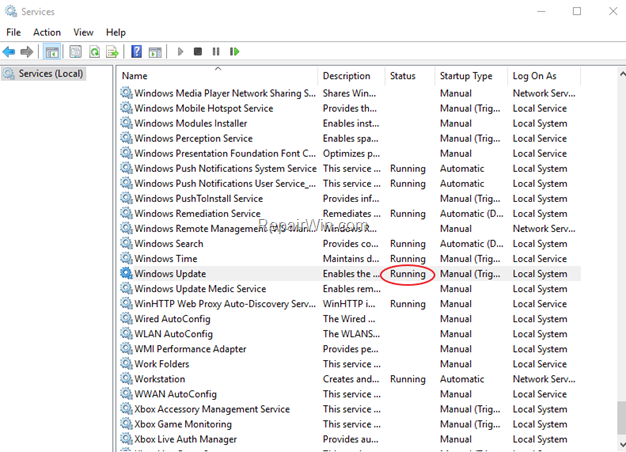
* Opmerking: Als een van de bovenstaande services niet wordt uitgevoerd, dan:
a. Klik met de rechtermuisknop op de service en kies Eigenschappen.
b. Stel op het tabblad Algemeen het type Opstarten in op Automatisch.
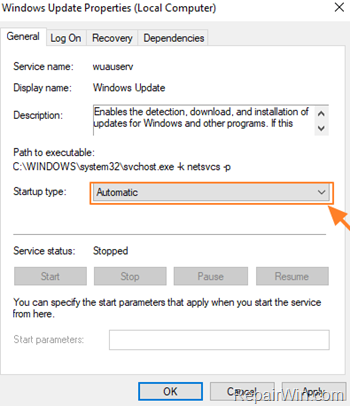
c. Zorg ervoor dat op het tabblad Aanmelden het vakje Lokaal systeemaccount is aangevinkt.
d. Klik op OK om de wijzigingen toe te passen.
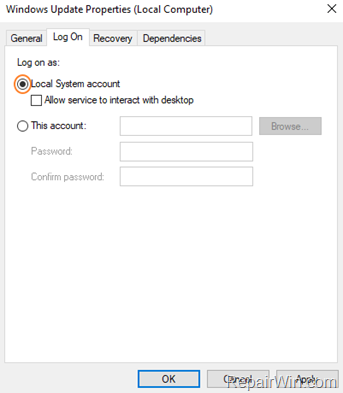
3. Start uw computer opnieuw op.
8. Controleer na het opnieuw opstarten of de hierboven vermelde services actief zijn.
8. Ga verder en controleer op updates. Als u nog steeds de fout 0x80070006 op Windows Update, ga dan verder met de volgende stap.
Stap 3. Start de Windows Update probleemoplosser.
1. Download de Windows Update probleemoplosser voor Windows 10 en voer deze uit.
2. Klik op Volgende in het eerste scherm.
3. Klik op Probleemoplossing proberen als beheerder.
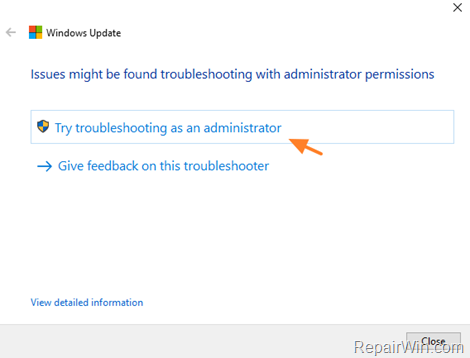
4. Klik nogmaals op Volgende en laat de ‘Probleemoplosser’ de problemen met de Windows Update opsporen.

5. Wanneer daarom wordt gevraagd, klikt u op Deze reparatie toepassen.
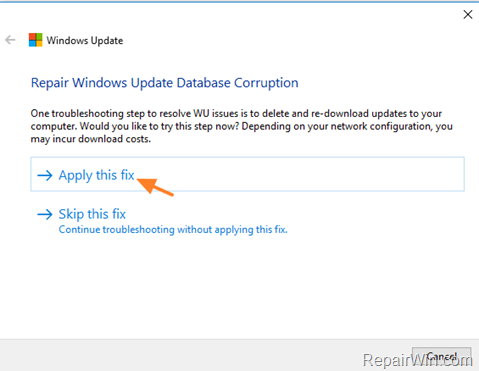
6. Wanneer de reparatie is voltooid, gaat u verder met het controleren en installeren van updates.
Stap 4. Repareer Windows Update Service in het Register.
1. Open het programma Kladblok.
2. Selecteer en kopieer de onderstaande tekst (in groene letters) en plak deze in het kladblok:
3. Als u klaar bent, gaat u naar Bestand > Opslaan als en slaat u het bestand op uw Bureaublad op met de naam: FixWin10Update.reg
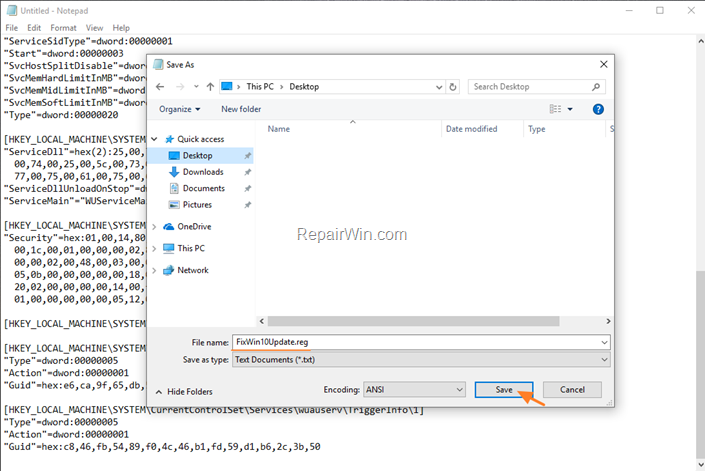
4. Sluit het Kladblok.
5. Dubbelklik op FixWin10Update.reg, accepteer het UAC-waarschuwingsbericht en klik op Ja.
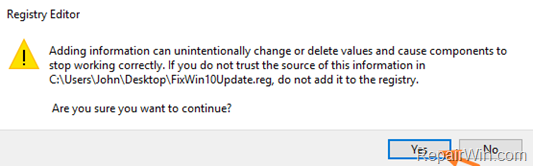
6. Start uw computer opnieuw op en controleer of er updates zijn.
Dat is alles mensen!
Laat a.u.b. een reactie achter in het commentaarveld hieronder of nog beter: like en deel deze blogpost in de sociale netwerken om deze oplossing onder de aandacht te brengen.
